Using the setup menu setup menu mode osd language, 6 osd settings / réglages de menu, Using the setup menu – Pioneer DV-737 User Manual
Page 86: Osd language, Setup menu mode, Utilisation du menu d’installation, Langue d’affichage des menus, Mode de menu d’installation, Pour afficher/quitter le menu et sur le joystick
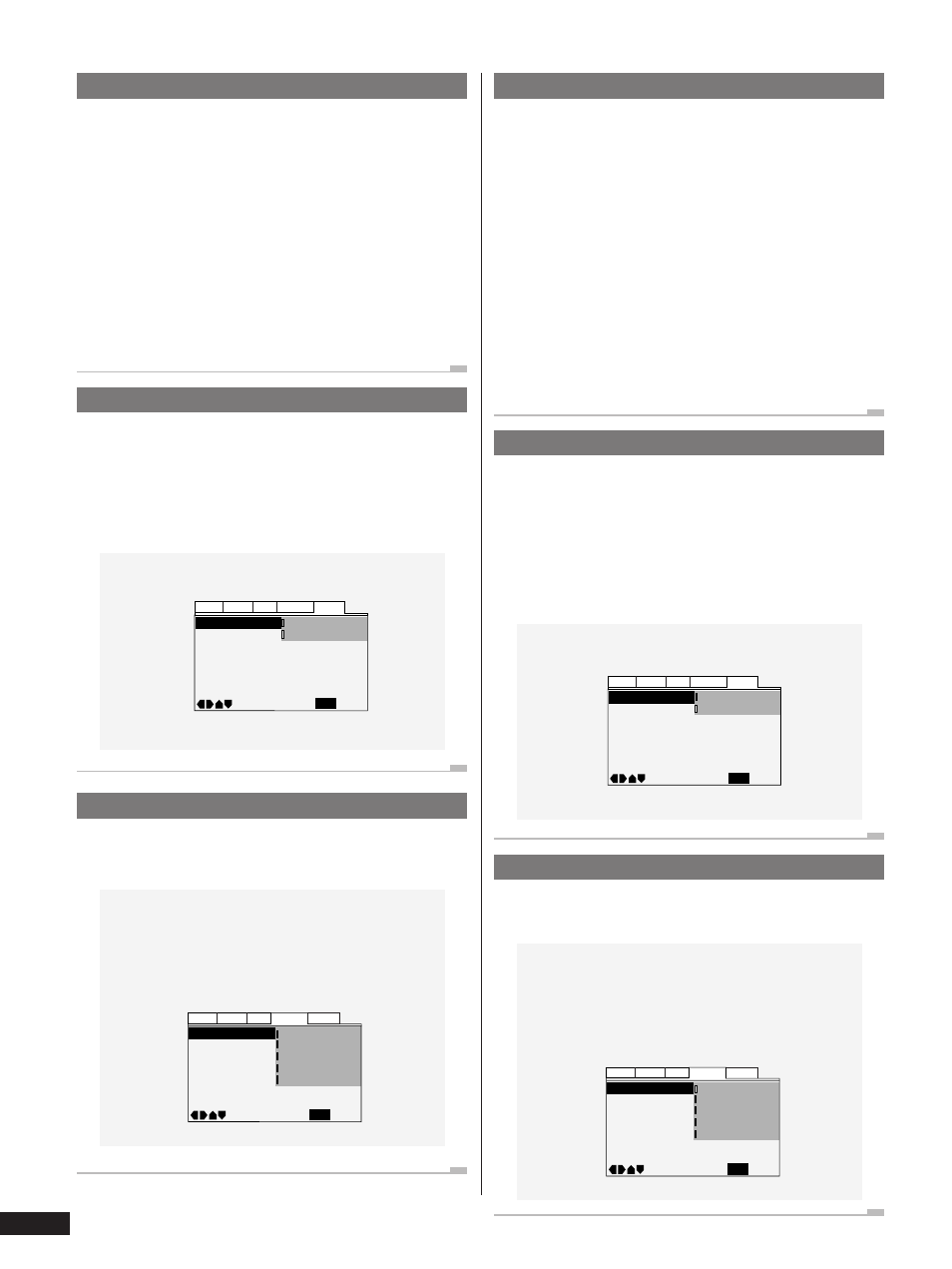
86
6 OSD Settings / Réglages de menu
En / Fr
Using the Setup menu
The Setup menu gives you access to all the player’s settings. Press
SETUP
to display/leave the menu and the joystick/
ENTER
button to
navigate and select options. The controls for each menu are shown at
the bottom of the screen.
If an option is greyed out it means that it cannot be changed at the
current time. This is usually because a disc is playing. Stop the disc,
then change the setting.
The current setting for any option is marked with a coloured box.
The colour of the box indicates what kind of disc the setting is
applicable to: blue for DVD only; yellow for DVD and Video CD; green
for any type of disc.
OSD language
• Default setting:
English
Choose between OSD menus in the languages offered.
OSD Language English
Audio Language - English
Subtitle Language - Japanese
Auto Language - Japanese
DVD Language - Japanese
Subtitle Display - On
Subtitle Off - Selected Subtitle
Move
Exit
English
français
Español
Deutsch
Italiano
SETUP
Language > OSD Language > English
français
Deutsch
Italiano
Espa
ñ
ol
Audio1 Audio2
General
Language
Video
Setup Menu Mode
• Default setting:
Expert
The
Expert setup menu gives you access to all the player’s settings.
Switch to
Basic for a reduced set of more commonly used settings.
The
Basic menu also features an information bar which tells you
more about what the currently highlighted option means.
Parental Lock – Level 8
Screen Saver – Off
Background Color – Black
Setup Navigator
Setup Menu Mode
Move
Exit
Expert
Basic
SETUP
General > Setup Menu Mode > Expert
Basic
Audio1 Audio2
General
Language
Video
Utilisation du menu d’installation
Le menu d’installation vous donne accès à tous les paramètres de
réglage du lecteur. Appuyez sur
SETUP
pour afficher/quitter le menu
et sur le joystick/
ENTER
pour naviguer et sélectionner des options.
Les commandes pour chaque menu sont affichées dans le bas de
l’écran.
Si une option est affichée en grisé, cela signifie qu’elle ne peut être
changée à ce stade. C’est généralement parce qu’un disque se trouve
en mode de lecture. Dans ce cas, arrêtez le disque et changez ensuite
le réglage.
Le réglage actuel d’une option est indiqué par une case de couleur. La
couleur de la case indique à quel type de disque le réglage s’applique :
bleu pour les DVD uniquement ; jaune pour les DVD et les CD vidéo ;
vert pour tous les types de disques.
Langue d’affichage des menus
• Réglage par défaut :
English
Sélectionnez l’une des langues d’affichage des menus.
Mode de menu d’installation
• Réglage par défaut :
Expert
Le menu d’installation
Expert vous donne accès à tous les
paramètres de réglage du lecteur. Sélectionnez
Basic pour des
réglages réduits aux paramètres les plus fréquemment utilisés. Le
menu
Basic comprend également une barre d’information qui
vous donne quelques explications sur l’option actuellement mise en
évidence.
Parental Lock – Level 8
Screen Saver – Off
Background Color – Black
Setup Navigator
Setup Menu Mode
Move
Exit
Expert
Basic
SETUP
General > Setup Menu Mode > Expert
Basic
Audio1 Audio2
General
Language
Video
OSD Language English
Audio Language - English
Subtitle Language - Japanese
Auto Language - Japanese
DVD Language - Japanese
Subtitle Display - On
Subtitle Off - Selected Subtitle
Move
Exit
English
français
Español
Deutsch
Italiano
SETUP
Language > OSD Language > English
français
Deutsch
Italiano
Espa
ñ
ol
Audio1 Audio2
General
Language
Video
